
华为拍照显示手机型号怎么设置 华为手机拍照显示手机型号方法
发布时间:2024-05-07 14:42:19 来源:三公子游戏网
在日常生活中,我们经常会使用手机拍照来记录生活中的美好时刻,华为手机作为一款功能强大的智能手机,拥有出色的拍照功能,让我们可以用它拍摄高清晰度的照片。在拍摄照片时,有时候我们会希望在照片上显示手机的型号,方便日后查看。华为手机拍照显示手机型号的方法是怎样设置的呢?接下来就让我们一起来了解一下。
华为手机拍照显示手机型号方法
方法如下:
1.第一步打开华为手机,点击桌面上的相机,如下图所示:

2.第二步进去相机拍照界面,点击右上方设置图标,如下图所示:
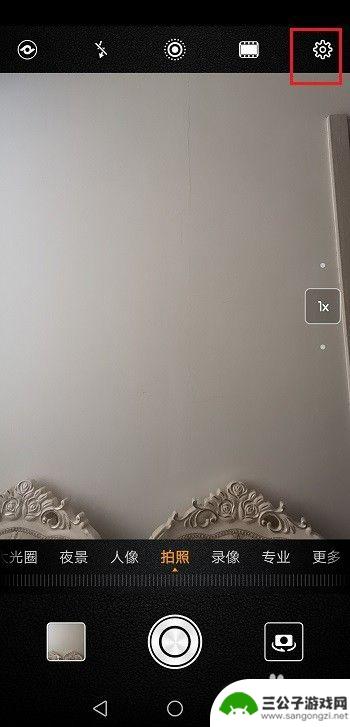
3.第三步进去相机设置界面,可以看到自动添加水印项。这项默认是关闭的,开启之后,拍照会显示手机型号,如下图所示:
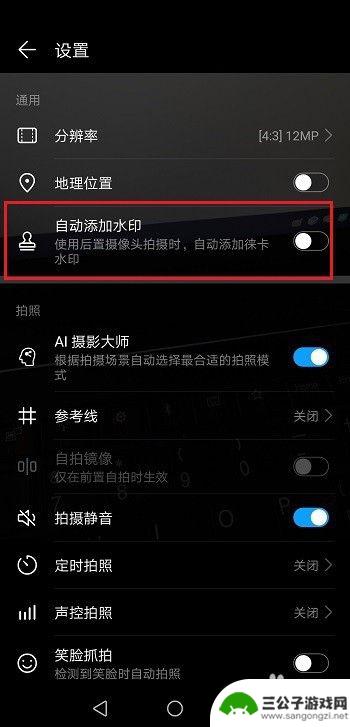
4.第四步开启自动添加水印项,如下图所示:

5.第五步使用后置摄像头拍摄的时候,可以看到已经显示出了手机型号,如下图所示:

以上是关于华为拍照显示手机型号设置的全部内容,如果您遇到相同问题,可以参考本文中介绍的步骤进行修复,希望对大家有所帮助。
热门游戏
-
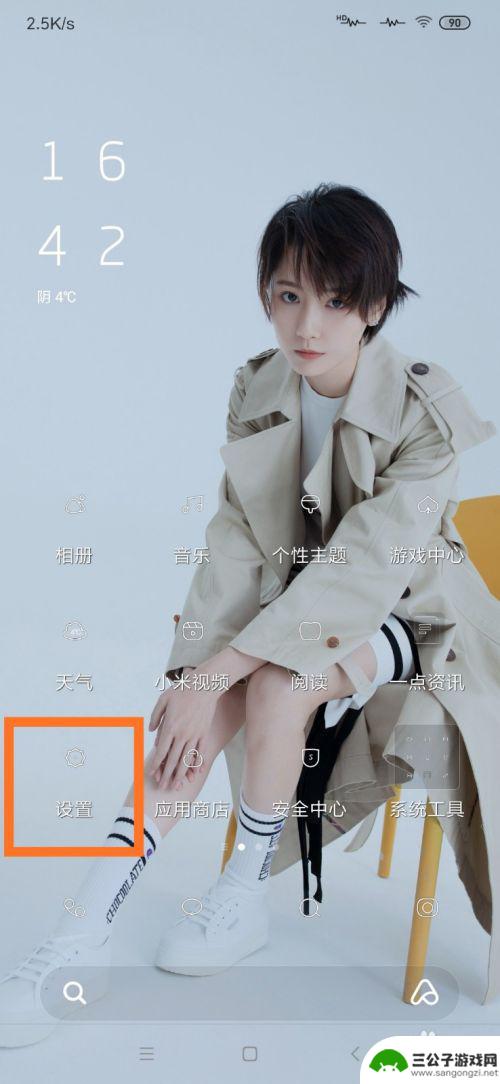
手机拍照显示手机型号怎么弄 手机拍照显示型号方法
在当今社会,手机摄影已经成为我们生活中不可或缺的一部分,许多人在拍摄照片时,往往会遇到一个尴尬的问题——照片上显示了手机的型号信息,给照片的美感带来了不必要的干扰。如何才能避免...
2024-03-26
-
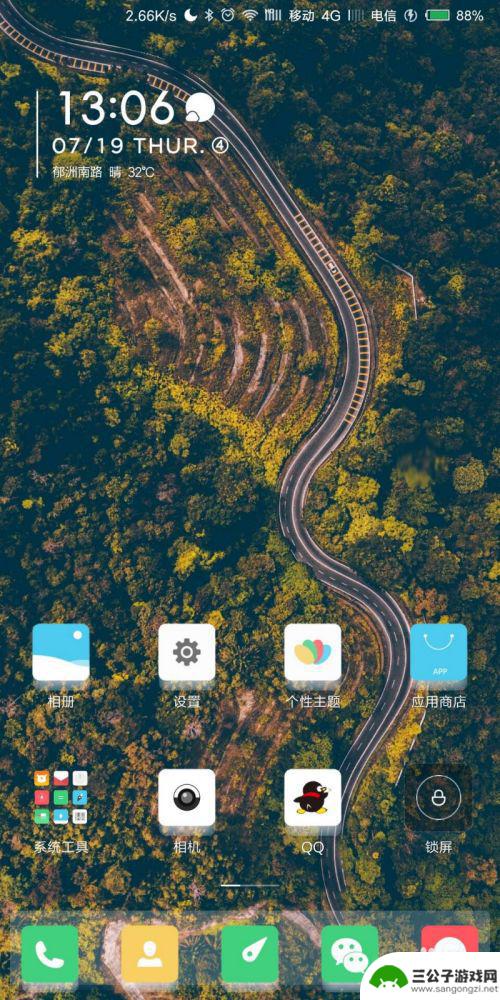
vivo手机拍摄视频怎么显示手机型号 手机拍照怎么显示手机型号在照片上
现随着手机摄影技术的不断提升,越来越多的人选择用手机拍摄视频和照片来记录生活中的点点滴滴,有些用户可能会遇到一个问题,就是拍摄的视频或照片中并没有显示手机型号的信息。对于使用v...
2024-07-04
-

华为手机拍照能显示时间么 华为手机相机拍照怎么显示时间日期
华为手机拍照时是可以显示时间日期的,用户只需要在相机设置中打开时间水印功能即可,这个功能可以在照片的右下角显示拍摄时间,方便用户查看照片的拍摄时间。而且用户还可以根据自己的喜好...
2024-04-21
-
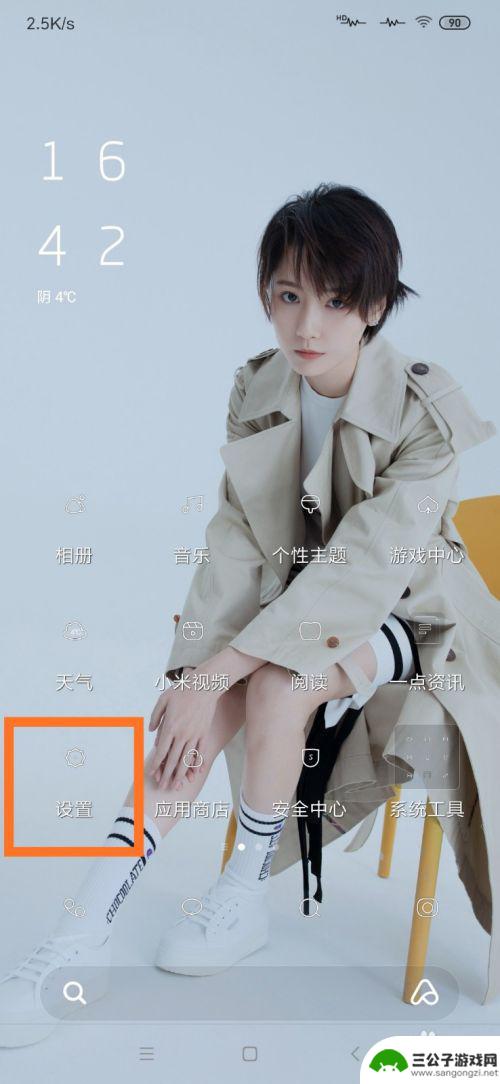
照片如何展示手机型号 拍照时如何显示手机型号
随着科技的快速发展,手机已经成为人们生活中不可或缺的一部分,人们不仅仅使用手机进行通讯,还将其作为拍照工具,记录生活中的美好瞬间。随着手机品牌和型号的不断增多,如何准确展示手机...
2024-01-02
-
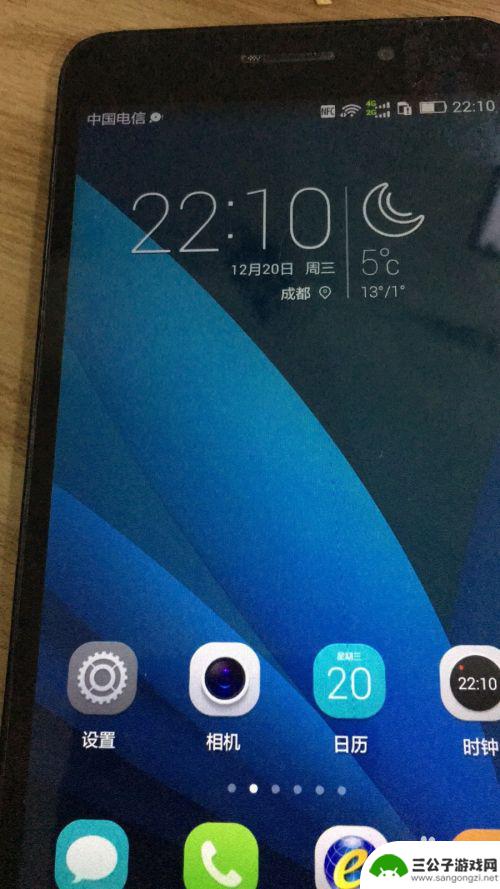
华为手机拍照怎么显示时间和地点 华为手机拍照后照片上的时间地点信息怎么显示
华为手机作为目前市场上备受欢迎的手机品牌之一,其拍照功能备受用户赞誉,在拍摄照片时,华为手机还能够自动显示时间和地点信息,让我们记录下美好瞬间的同时,也能够方便地回忆起当时的环...
2024-02-19
-

拍摄手机照片怎么设置日期 华为手机拍照如何设置时间和日期显示
在现代社会手机已经成为我们生活中不可或缺的工具之一,而手机拍照更是我们记录生活、分享美好的重要方式之一。在拍摄手机照片时,设置日期和时间显示可以让我们更加清晰地了解照片的拍摄时...
2024-04-22
-

iphone无广告游戏 如何在苹果设备上去除游戏内广告
iPhone已经成为了人们生活中不可或缺的一部分,而游戏更是iPhone用户们的最爱,让人们感到困扰的是,在游戏中频繁出现的广告。这些广告不仅破坏了游戏的体验,还占用了用户宝贵...
2025-02-22
-

手机图片怎么整体缩小尺寸 如何在手机上整体缩小照片
如今手机拍照已经成为我们日常生活中不可或缺的一部分,但有时候我们拍摄的照片尺寸过大,导致占用过多存储空间,甚至传输和分享起来也不方便,那么如何在手机上整体缩小照片尺寸呢?通过简...
2025-02-22














